word,大家最常使用的辦公軟件,對于很多快捷鍵及常用功能都很熟悉,但是也難免遇到一些小問題,今天就有網友咨詢:根據章節的需要,頁碼可能會有所要求,需要用到前幾頁封面不顯示頁碼。這個畢業論文里很多時候都要求,word前幾頁不顯示頁碼的設置主要就是章節的設置,本文將詳細從分節方向講訴如何不顯示頁碼。
word前幾頁不顯示頁碼教程:
一、我們打開需要編輯的word,將光標移到句末,如下圖:
 word
word
二、如下圖依次選擇工具欄 – 頁面布局 – 分隔符 – 分節符(下一頁)。
 頁面布局
頁面布局
三、之后會自動生成一空白頁,這是新的一節,添加頁碼的時候,章節之間可以設置不受影響,如下圖:
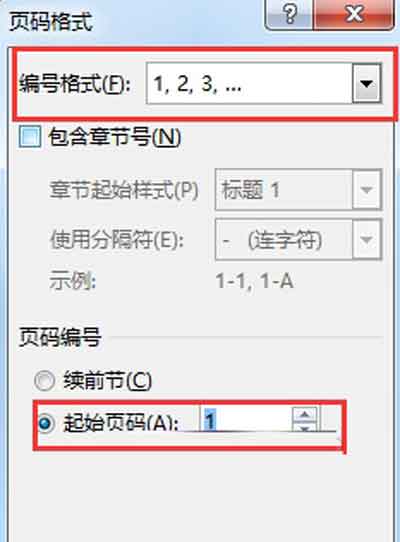 設置頁碼格式
設置頁碼格式
具體頁碼設置:雙擊頁腳調出頁眉和頁腳,選擇頁碼 – 設置頁碼格式。
四、最后效果,記住要取消“鏈接前一條頁眉”高亮。
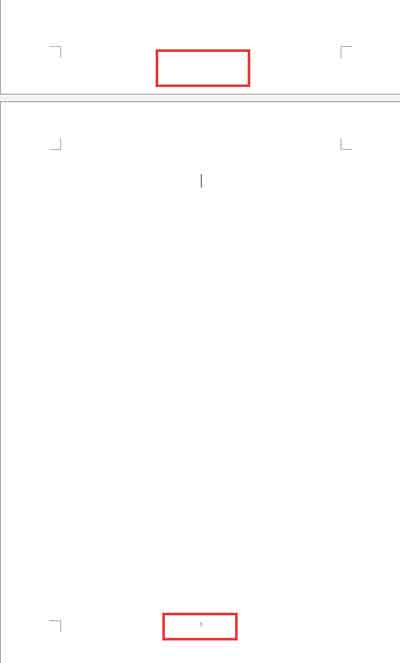 鏈接前一條頁眉
鏈接前一條頁眉






